MicroStrategy för Power BI
Kommentar
Följande anslutningsartikel tillhandahålls av MicroStrategy, ägaren av den här anslutningsappen och medlem i Microsoft Power Query Anslut eller-certifieringsprogrammet. Om du har frågor om innehållet i den här artikeln eller behöver ändra den kan du besöka MicroStrategys webbplats och använda supportkanalerna där.
Sammanfattning
| Objekt | beskrivning |
|---|---|
| Versionstillstånd | Allmän tillgänglighet |
| Produkter | Power BI (semantiska modeller) Power BI (dataflöden) Infrastrukturresurser (Dataflöde Gen2) |
| Autentiseringstyper som stöds | Grundläggande OAuth 2.0 |
Förutsättningar
Din organisation måste ha en konfigurerad MicroStrategy-miljö. Användarkontot i MicroStrategy-miljön måste ha åtkomst till Power BI-anslutningsappen.
Funktioner som stöds
- Importera
- Datauppdatering
Anslut till MicroStrategy med Power BI Desktop
Så här ansluter du till MicroStrategy med Power BI Desktop:
I Power BI Desktop väljer du Hämta data hem>.
Välj Annan>MicroStrategy för Power BI i kategorierna till vänster. Välj sedan Anslut.
Om det är första gången du ansluter till MicroStrategy för Power BI-anslutningsappen visas ett meddelande från tredje part. Välj Varna mig inte igen med den här anslutningsappen och välj sedan Fortsätt.
Ange en giltig URL för MicroStrategy-bibliotek,
https://.../MicroStrategyLibrarytill exempel .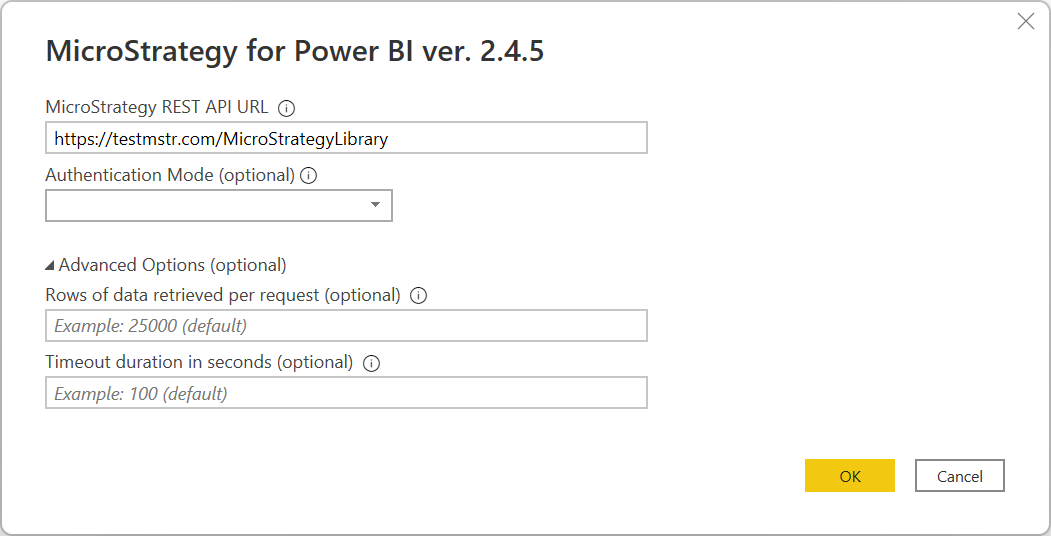
Kommentar
Om du vill använda OIDC-autentisering måste du lägga till en #OIDCMode sträng i slutet av URL:en.
OIDC-autentisering är tillgänglig från och med version 2.4.5 av anslutningsappen.
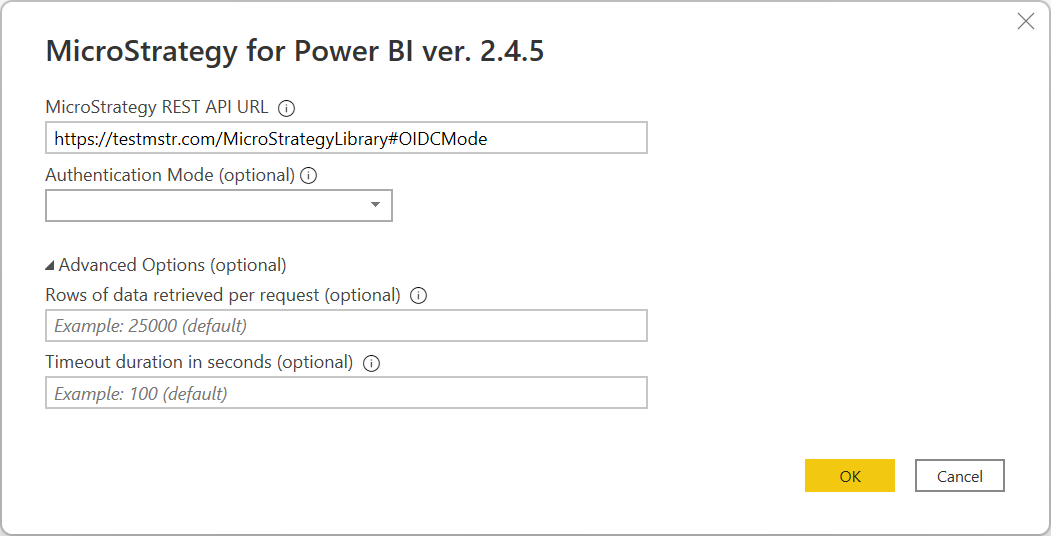
(valfritt) Välj autentiseringsläge. Det här alternativet påverkar endast grundläggande autentisering.
(valfritt) Fyll i de avancerade alternativen efter behov.
Välj OK.
Välj det autentiseringsläge som du vill använda.
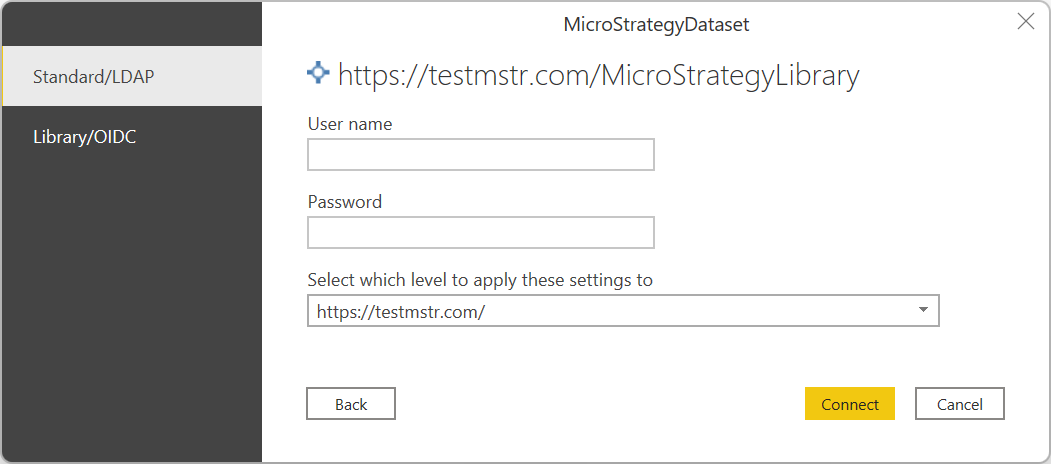
Standard/LDAP
Ange användare och lösenord.
Välj Anslut.
Bibliotek/OIDC
Viktigt!
Om du vill använda OIDC-autentisering måste du lägga till
https://oauth.powerbi.com/views/oauthredirect.htmlURL:en i listan med svars-URL:er i dina IdP-inställningar.Välj Logga in. Ett popup-fönster visas med den externa inloggningsplatsen (antingen MicroStrategyLibrary- eller OIDC-providern).
Följ de steg som krävs för att autentisera med den valda metoden.
När popup-fönstret har stängts väljer du Anslut.
Välj den rapport eller kub som du vill importera till Power BI genom att navigera i navigeringstabellen.
Uppdatera MicroStrategy-data med Power BI Online
Kommentar
Funktionen för schemalagd uppdatering är inte tillgänglig för biblioteksautentisering.
Så här uppdaterar du MicroStrategy-data med Power BI Online:
Publicera den semantiska modellen som importerats med Power BI Desktop med hjälp av MicroStrategy för Power BI-anslutningsappen .
Öppna sidan Inställningar för den publicerade semantiska modellen.
Om det är första gången du ansluter till den här databasen väljer du autentiseringstyp och anger dina autentiseringsuppgifter.
Om det behövs väljer du namnet på din lokala datagateway.
Följ nu de steg som krävs för att konfigurera schemalagd uppdatering/uppdatering i Power BI Online.